【Scilab数据可视化】:图表制作的艺术与科学
发布时间: 2024-12-15 18:50:33 阅读量: 6 订阅数: 7 


常用气象格式的数据读取及可视化
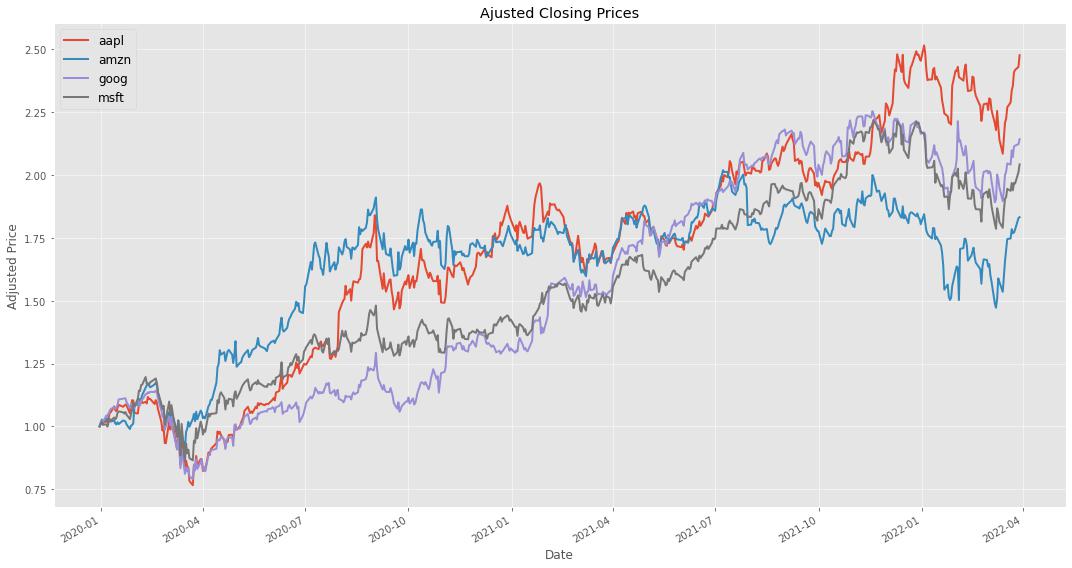
参考资源链接:[Scilab中文教程:全面指南(0.04版) - 程序设计、矩阵运算与数据分析](https://wenku.csdn.net/doc/61jmx47tht?spm=1055.2635.3001.10343)
# 1. Scilab数据可视化的基础
Scilab是一种免费的、功能强大的数值计算和编程软件,它在数据可视化领域同样提供了强大的工具和函数。掌握Scilab数据可视化的基础知识,可以帮助我们有效地将数据以图形的方式展示出来,从而更直观地理解和分析数据。
## 1.1 Scilab中的基本图表元素
在开始制作图表之前,我们需要了解Scilab的基本图表元素。这些元素包括坐标轴(x-axis和y-axis)、数据点、图例(legend)、标题(title)、以及注释(annotations)。这些元素都是构成图表的基本构件,我们通过合理地利用这些元素,可以构造出清晰、精确的图表。
## 1.2 数据可视化的重要性
数据可视化是数据分析和科学计算中不可或缺的一部分。它允许我们以直观的方式展示数据,从而快速发现数据中的趋势、模式和异常。这对于传达复杂数据集的信息至关重要,尤其是在报告、演示和出版物中,良好的数据可视化能够帮助观众更好地理解分析结果。
接下来的章节将会介绍Scilab中二维与三维图表的制作技巧,以及如何增强图表的交互性,并探讨Scilab数据可视化在大数据环境下的应用和未来趋势。
# 2. Scilab中的二维图表制作技巧
## 2.1 二维图表的基本原理和类型
### 2.1.1 图表类型的选择和应用场景
在数据可视化领域,正确选择图表类型对于有效传达信息至关重要。二维图表由于其直观性和易读性,在许多数据表达场景中都有广泛应用。Scilab提供了多种二维图表类型,包括但不限于条形图、折线图、饼图和散点图等,每种图表都有其特定的应用场景和目的。
例如,折线图适用于展示随时间变化的趋势数据;条形图更适合用于比较各类别之间的数量关系;饼图通常用于展示各部分在总体中的占比;而散点图则适合用于观察变量之间的相关性。在选择图表类型时,我们应当考虑数据的特性、需要传达的信息以及最终用户的阅读习惯和偏好。
### 2.1.2 基本二维图表的绘制方法
在Scilab中创建一个基本的二维图表非常简单。通常,我们首先需要准备数据,然后利用`plot`函数绘制图表。以下是一个创建折线图的基本示例:
```scilab
// 准备数据
x = 1:10;
y = 2.*x + rand(1,10);
// 绘制折线图
plot(x, y, "r.-");
xtitle("示例:折线图");
xlabel("X轴标签");
ylabel("Y轴标签");
```
在这个示例中,我们首先生成了一个包含10个点的线性关系数据集`y`,其中`x`是自变量,`y`是因变量。`plot`函数中的`"r.-"`参数指定了红色的线条和带有圆点的标记。`xtitle`、`xlabel`和`ylabel`函数则分别设置了图表的标题和X轴、Y轴的标签。
图表类型的选择和绘制方法共同构成了二维图表的基础。接下来,我们将深入探讨如何通过高级定制技术来增强图表的表现力和信息传达效率。
## 2.2 二维图表的高级定制
### 2.2.1 坐标轴和图例的个性化设置
在Scilab中,高级定制图表的关键在于对坐标轴和图例的个性化设置。这些元素的定制可以帮助用户更好地理解和分析数据。Scilab提供了一系列函数来调整坐标轴的样式、范围、刻度等。
为了个性化设置坐标轴,可以使用`xgrid`、`ygrid`、`xset`、`yset`等函数。此外,`legend`函数可以添加或修改图例,帮助解释图表中的不同数据系列。
```scilab
// 继续使用之前创建的图表
xgrid();
ygrid("on", "both"); // 在X轴和Y轴上添加网格线
// 调整坐标轴范围和样式
xset("xtics", "on", "tics", 5); // 设置X轴刻度间隔为5
xset("linestyle", 2); // 设置线条样式
// 设置图例
legend(["数据系列1"], "bottom", "right");
```
在这段代码中,我们使用了`xgrid()`和`ygrid("on", "both")`来分别在X轴和Y轴上添加网格线。通过`xset`函数设置了X轴的刻度间隔,并定义了线条样式。最后,`legend`函数添加了图例,并指定其位置在图表的底部右侧。
### 2.2.2 数据标记和颜色映射的高级应用
图表中的数据标记和颜色映射是传达数据特征的有力工具。Scilab支持多种标记和颜色映射策略,从而为不同数据系列提供清晰的视觉区分。
在Scilab中,可以通过指定`plot`函数的标记参数来设置不同的数据标记,例如使用`"*"`表示星形标记,`"o"`表示圆形标记等。颜色映射则可以通过`rgb`或`color`函数来实现,为每个数据系列分配特定的颜色。
```scilab
// 继续使用之前创建的图表,并添加标记和颜色映射
plot(x, y, "g-*"); // 使用绿色星形标记
// 添加另一个数据系列,并为其分配红色圆形标记
y2 = 3.*x + rand(1,10);
plot(x, y2, "r-o");
legend(["数据系列1", "数据系列2"], "bottom", "right");
```
在这个例子中,我们添加了一个新的数据系列`y2`,并使用了红色的圆形标记。通过添加不同颜色和形状的标记,我们能够清晰地区分不同的数据系列,并在视觉上呈现更多信息。
## 2.3 实用案例分析
### 2.3.1 数据探索性分析的图表应用
在数据探索性分析阶段,二维图表是强有力的工具。通过条形图、散点图等,我们可以快速识别数据中的模式和异常值。Scilab因其快速绘制图表的能力,非常适合用于探索性数据分析。
假设我们有一组学生的成绩数据,我们希望分析各科目成绩的分布情况。利用Scilab绘制条形图,可以快速得到结果。
```scilab
// 学生成绩数据
maths = [75, 82, 90, 95, 58, 64];
english = [80, 84, 77, 72, 85, 90];
history = [67, 70, 75, 85, 78, 80];
// 绘制条形图
bar(maths, "g", "histogram");
bar(english, "r", "histogram");
bar(history, "b", "histogram");
legend(["数学", "英语", "历史"], "topleft");
title("学生成绩分析");
```
通过上述代码,我们可以看到各科目成绩的分布情况。Scilab的条形图不仅直观,而且通过不同颜色的条形图进一步区分了不同的科目,使得分析结果一目了然。
### 2.3.2 科学报告中的二维图表展示
在撰写科学报告时,二维图表用于清晰展示研究数据和结果。Scilab生成的图表不仅美观,而且支持各种格式导出,便于集成到报告文档中。
假设我们正在研究一种材料的应力-应变关系,并需要将数据结果展示在报告中。使用Scilab绘制折线图,可以帮助我们直观地展示应力随应变变化的趋势。
```scilab
// 应力-应变数据
strain = [0, 0.1, 0.2, 0.3, 0.4, 0.5];
stress = [0, 15, 30, 45, 60, 75];
// 绘制折线图
plot(strain, stress, "b.-");
xtitle("应力-应变关系");
xlabel("应变");
ylabel("应力 (MPa)");
// 导出图表为PNG文件
xexportPNG("StressStrainCurve.png");
```
在报告中,我们可以直接插入这个PNG格式的图表,从而在视觉上呈现数据研究结果。Scilab的`xexportPNG`函数能够轻松将图表导出为PNG格式的文件,方便插入到文档和演示文稿中。
通过以上分析,我们看到了Scilab在制作二维图表时的强大功能和灵活性。接下来的章节,我们将探索Scilab在三维图表制作方面的技巧和应用。
# 3. Scilab中的三维图表制作技巧
三维图表为数据的表达提供了更为丰富和直观的视角,特别是在展示复杂数据、多变量关系和空间分布时,三维图表能够提供更加立体和动态的信息展示方式。本章将深入探讨三维图表在Scilab中的制作技巧,包括其基本原理、类型、高级定制以及实用案例分析。
## 3.1 三维图表的基本原理和类型
### 3.1.1 三维图表的优势和应用场景
三维图表之所以能够在众多图表类型中脱颖而出,主要是因为其能够在一个图表中展现三个变量的关系。这种多维度的数据展示,能够帮助用户从不同的角度理解和分析数据,特别适用于科学、工程和技术领域中需要展示复杂数据关系的场合。
- **优势**
- **立体感强**:三维图表可以创建更为立体的视觉效果,有助于用户从三维角度理解数据。
- **交互性**:结合交互式元素,用户可以通过旋转和缩放来从不同角度查看图表。
- **多维度表达**:可以在一个图表中展示三个变量之间的关系,对于理解复杂系统或过程非常有用。
- **应用场景**
- **工程领域**:如在机械设计、建筑模型中展示三维结构。
- **科学研究**:在物理学、化学等学科中用以展示粒子或分子的空间分布。
- **商业智能**:在财务数据分析中,三维图表可以同时展示时间序列、数据值和类别。
### 3.1.2 基本三维图表的绘制方法
Scilab 提供了一系列函数用于绘制三维图表,如 `plot3d`、`mesh`、`surf` 等。使用这些函数,用户可以轻松地在三维空间中绘制点、线、面和曲面。下面是一个使用 `plot3d` 函数绘制简单三维散点图的示例:
```scilab
// 创建三维散点数据
x = linspace(-10, 10, 100);
y = sin(x);
z = cos(x);
// 绘制三维散点图
plot3d(x, y, z);
```
在上述代码中,`linspace` 函数用于生成等间距的向量,`sin` 和 `cos` 函数分别计算对应向量的正弦和余弦值,最后 `plot3d` 函数将这些数据以三维散点的形式绘制出来。这是一个非常基础的例子,实际应用中,根据需要展示的数据类型和目标,可以选择更为复杂的三维图表类型。
## 3.2 三维图表的高级定制
### 3.2.1 视角和光照的控制
高级定制中非常重要的一环是控制三维图表的视角和光照,这有助于突出数据的某些特性,或是为了提高图表的整体美观度。Scilab中可以使用 `rotate`、`zoom`、`lighting` 等函数来实现这些高级定制。
```scilab
// 绘制三维曲面图
[X, Y, Z] = meshgrid(linspace(-10, 10, 50));
F = sin(X.^2 + Y.^2) ./ (X.^2 + Y.^2);
surf(X, Y, Z);
// 添加光源和控制视角
lighting('phong', .6); // 设置光照效果为phong
rotate(30, 30); // 旋转视角
```
在上述代码中,`meshgrid` 函数用于生成三维曲面的网格数据,`surf` 函数绘制曲面图。`lighting` 函数添加了光照效果,使得曲面具有更为真实的立体感,而 `rotate` 函数则可以调整观察者的视角,使得展示的图表具有更加立体和动态的视觉效果。
### 3.2.2 曲面和网格的高级定制技术
三维图表的高级定制不仅限于视角和光照,还包括对曲面和网格的定制。Scilab提供了多种参数供用户自定义这些元素的外观,如颜色、线型和曲面类型等。
```scilab
// 绘制带颜色渐变的三维曲面图
surf(X, Y, Z);
colormap(jet(100)); // 设置颜色映射
zlim([min(Z(:)), max(Z(:))]); // 设置z轴显示范围
// 设置网格线样式
set(gca(), 'linestyle', 3); // 设置为虚线
```
在上述代码中,`colormap` 函数设置颜色映射,`zlim` 函数定义了z轴的显示范围,而 `set` 函数通过访问当前图形的句柄(gca())来自定义网格线的样式。这样的高级定制让用户可以根据具体的需求和审美来调整图表的展示效果。
## 3.3 实用案例分析
### 3.3.1 复杂数据的三维可视化
在处理复杂数据集时,三维图表可以展现出强大的数据可视化能力。例如,在气象学中,三维图表能够展示温度、气压、湿度等多个气象参数的空间分布情况。
- **案例**
- **任务目标**:利用三维图表展示某地区的气象数据,包括高度、温度和湿度。
- **数据来源**:从气象站获取的数据集。
- **实现方法**:将高度作为x轴,温度和湿度作为y轴和z轴,并使用Scilab中的 `plot3d` 和 `surf` 函数结合气象数据创建三维散点图和曲面图。
- **结果分析**:通过不同的视角观察图表,可以分析出高度、温度和湿度三者之间的相关性,进而帮助气象学家更好地理解和预测天气变化。
### 3.3.2 教育和演示中的三维图表应用
三维图表在教育领域和演示中也扮演着重要的角色,尤其是在物理、化学和工程等学科的教学中,三维图表可以直观展示抽象概念和复杂构造。
- **案例**
- **任务目标**:在物理课堂上,为学生展示三维向量场。
- **数据来源**:理论计算和实验室测量数据。
- **实现方法**:使用Scilab的三维绘图函数 `quiver3` 绘制三维向量场。
- **结果分析**:学生可以通过三维向量场直观理解力的方向和大小,以及各向量间的关系,从而加深对物理学中向量概念的理解。
以上所述内容为本章节的详细介绍,希望能够为读者提供深入理解Scilab三维图表制作技巧的参考。在下一章节中,我们将进一步探讨如何在Scilab中增强数据可视化的交互性。
# 4. Scilab数据可视化中的交互性增强
## 4.1 交互式图表的基本概念
交互式图表是现代数据可视化中不可或缺的一部分,它们能够提升用户体验,让用户以动态的方式探索和分析数据。这种图表不仅呈现静态信息,还能响应用户的输入,如鼠标悬停、点击或滑动,以及键盘事件,以展示额外的信息或改变显示的内容。
### 4.1.1 交互式图表的定义和作用
交互式图表允许用户通过各种交互手段来控制和探索数据集。这些图表通常包含可操纵的元素,如按钮、滑块、标签和图表内元素的动态显示等。它们可以应用于各种场景,包括数据分析、教育、演示和商业智能等领域。
定义交互式图表时,关键在于理解它们如何为用户提供“探索”的机会。用户不再是被动地接受数据的展示,而是能主动地从数据中寻找模式、趋势和洞察。
### 4.1.2 交互式图表的实现方法
实现交互式图表的常见方法包括使用Scilab内置的Xcos模块、结合JavaScript库(如D3.js)以及使用Scilab图形用户界面(GUI)功能。Scilab的Xcos提供了一个可视化的编程环境,可用来创建交互式的系统动态模型。另外,Scilab的图形句柄对象也提供了丰富的接口来响应用户的交互事件。
#### 示例代码块展示
下面的Scilab脚本展示了如何使用Scilab内置的图形对象来创建一个简单的交互式图表:
```scilab
// 创建一个图形窗口
hf = figure(1);
hf.figure_name = "交互式图表示例";
// 绘制一个线图
x = linspace(0, 2*%pi, 100);
y = sin(x);
h = plot(x, y);
// 添加鼠标事件回调函数
set(h, "click_func", "myClickCallback");
set(h, "hover_func", "myHoverCallback");
// 定义鼠标点击事件回调函数
function myClickCallback(h, x, y)
printf("鼠标点击位置:x=%g, y=%g\n", x, y);
endfunction
// 定义鼠标悬停事件回调函数
function myHoverCallback(h, x, y)
printf("鼠标悬停位置:x=%g, y=%g\n", x, y);
h.fill_mode = "none";
h.data_mark = " dot";
endfunction
```
在上述代码中,我们首先创建了一个图形窗口和一个线图,并为其添加了点击和悬停事件的回调函数。在点击事件`myClickCallback`中,我们打印出了点击位置的坐标。在悬停事件`myHoverCallback`中,除了打印坐标外,我们还修改了图元的填充模式和数据标记样式。
## 4.2 交互式图表的高级应用
### 4.2.1 鼠标事件和键盘事件的处理
要增强图表的交互性,需要对不同的用户输入事件进行处理。这包括鼠标点击、双击、右键菜单、鼠标悬停、滚轮滚动以及键盘按键等。
#### 表格展示
下表展示了不同类型的事件及其可能的应用场景:
| 事件类型 | 描述 | 应用场景 |
|----------------|------------------------------------------------|----------------------------------------------|
| click | 鼠标左键点击 | 选择数据点、触发动作或弹出菜单 |
| double-click | 鼠标左键双击 | 放大图表、显示详细信息 |
| mouseover | 鼠标悬停在图形元素上 | 显示工具提示、数据点详细信息 |
| mousemove | 鼠标移动 | 动态更新图形、提供视觉反馈 |
| mousedown | 鼠标按下 | 修改图形的初始状态、开始交互式操作 |
| mouseup | 鼠标释放 | 完成交互式操作、标记结束状态 |
| keypress | 键盘按键按下 | 使用快捷键执行命令、快速切换视图或功能 |
| keyup | 键盘按键释放 | 防止重复触发、精确控制交互行为 |
处理这些事件时,Scilab提供了丰富的图形句柄属性和回调函数接口,允许开发者编写复杂的交互逻辑。
### 4.2.2 动态数据更新和动画效果
在交互式图表中,动态数据更新和动画效果能够吸引用户的注意力,帮助解释数据故事或更新结果。例如,在股票市场分析中,实时更新价格图表可以吸引用户的关注,并帮助他们做出快速决策。
#### 示例代码块展示
以下代码演示了如何在Scilab中为图表添加动态更新:
```scilab
function dynamic_update()
// 创建初始图表
x = 0:0.1:10;
y = sin(x);
h = plot(x, y);
h.title = "动态更新示例";
// 定义更新数据的函数
function update()
y = sin(x + %pi/4);
h.data = [h.data(1), y']; // 重新绘制y值
pause(1); // 等待一秒
if get("window_exec") == 1, return; end // 若关闭窗口则停止更新
update(); // 递归调用
endfunction
update(); // 启动动态更新
endfunction
// 调用动态更新函数
dynamic_update();
```
在此示例中,`dynamic_update`函数创建了一个基本的正弦波形线图,并定义了一个`update`函数,该函数以1秒为间隔动态更新y值。这导致图表上的正弦波动态移动,形成了动画效果。
## 4.3 实用案例分析
### 4.3.1 用户自定义参数的交互式图表
交互式图表的一个强大功能是允许用户自定义参数来探索数据。这在教学、报告演示或对数据敏感的应用中特别有用。
#### Mermaid流程图展示
下面的流程图描述了一个用户通过交互式图表自定义参数的过程:
```mermaid
graph LR
A[开始] --> B[打开交互式图表应用]
B --> C{用户选择参数}
C -->|参数1| D[更新图表]
C -->|参数2| E[更新图表]
C -->|参数n| F[更新图表]
D --> G[展示新图表]
E --> G
F --> G
G --> H{用户是否继续调整}
H -- 是 --> B
H -- 否 --> I[结束交互]
```
在这个过程中,用户通过点击按钮或输入参数来调整图表。图表根据这些参数实时更新,展示不同的数据视图。
### 4.3.2 教学和演示中的交互式图表应用
在教育和演示环境中,交互式图表是一个强大的工具。它可以帮助学生和观众更好地理解复杂的数据关系,并参与数据探索过程。
#### 示例代码块展示
例如,一个用于展示函数图像的教学应用可以包含以下Scilab脚本:
```scilab
function interactive_function_plotter(a, b, c)
x = linspace(-10, 10, 100);
y = a*x.^2 + b*x + c;
h = gcf();
h.figure_name = "函数图像演示器";
// 绘制初始函数图像
plot(x, y);
// 添加滑块来改变参数
h = uicontrol("style", "slider", "min", -10, "max", 10, "position", [30 30 200 40]);
set(h, "callback", "sliderCallback");
// 滑块回调函数定义
function sliderCallback(h, flag)
switch get(h, "string")
case "a"
a = get(h, "value");
case "b"
b = get(h, "value");
case "c"
c = get(h, "value");
end
y = a*x.^2 + b*x + c;
h.data = [h.data(1), y']; // 更新图像
endfunction
endfunction
// 调用函数图像演示器
interactive_function_plotter(1, 0, 0);
```
在这段代码中,`interactive_function_plotter`函数创建了一个展示二次函数图像的图表,并通过滑块允许用户调整函数的系数`a`、`b`和`c`。当用户移动滑块时,函数图像相应更新,使学习者能够直观地看到参数如何影响函数的形状。
## 结束语
在本章节中,我们深入探讨了Scilab中增强数据可视化的交互性。我们首先介绍了交互式图表的基础概念,随后分析了如何处理鼠标和键盘事件,以及如何实现动态数据更新和动画效果。接着,通过实用案例分析,我们展示了用户自定义参数的交互式图表应用,以及在教学和演示中的应用。在下一章中,我们将继续深入Scilab数据可视化,探索它的综合应用。
# 5. Scilab数据可视化的综合应用
## 5.1 数据处理与可视化的整合
### 5.1.1 数据清洗和预处理的步骤
在数据分析领域,数据清洗和预处理是至关重要的第一步。这一步骤直接影响到后续分析的准确性和可靠性。数据清洗的主要目的是发现并纠正数据集中的错误或不一致,以提高数据质量。而数据预处理则包括数据的归一化、标准化、缺失值处理等,其目的是为了确保数据的整洁性和一致性,从而使得数据能够被更好地分析和理解。
在Scilab中,我们可以利用其内置的函数和矩阵操作功能来完成数据清洗和预处理。首先,我们会通过编写脚本来读取数据集。Scilab提供了多种文件读取函数,比如`mopen`, `mfscanf`, `mclose`,可以用来读取不同类型的数据文件。然后我们可以使用`nan`, `isdef`, `isundef`等函数来检测和处理缺失值。
例如,以下是一个简单示例,展示如何在Scilab中处理含有缺失值的数据集:
```scilab
// 假设有一个数据矩阵data,其中包含缺失值NaN
data = [1, 2, NaN; 3, NaN, 4; 5, 6, NaN];
// 将缺失值替换为列平均值(如果列中含有NaN则忽略)
for i = 1:size(data, 2)
if any(isnan(data(:, i)))
columnMean = mean(data(:, i), "r", "omitnans");
data(:, i) = data(:, i) + columnMean;
end
end
// 重新检查并输出处理后的数据
disp(data);
```
### 5.1.2 数据可视化在数据处理中的作用
数据可视化是数据处理过程中的一个关键环节,它将复杂的数据通过图形的方式展示出来,帮助分析师直观地理解数据的分布、趋势、关系等特征。在Scilab中,数据可视化功能丰富,用户可以借助各种图形和图表来表达数据。例如,散点图可以用来展示两个变量之间的关系,直方图则适合展示数据的分布情况,箱形图可以揭示数据的异常值。
对于数据清洗和预处理阶段,数据可视化能够帮助用户快速识别数据集中的问题。例如,通过绘制直方图,分析师可以立即察觉到数据分布的异常情况;通过箱形图,缺失值或异常值可以被一目了然地识别出来。
以下是一个使用Scilab绘制直方图的简单示例,展示了如何通过可视化手段来审视数据分布:
```scilab
// 创建一个随机数据集
data = grand(100, 1, "norm", 5, 1);
// 绘制直方图
histplot(data);
// 添加标题和轴标签
title("数据直方图");
xlabel("数据值");
ylabel("频率");
```
通过结合数据处理和可视化技术,Scilab为用户提供了强大的工具来准备和分析数据集,从而能够在数据科学项目中取得更好的洞察力和决策依据。
## 5.2 大数据环境下的可视化技术
### 5.2.1 大数据可视化的需求和挑战
随着信息技术的飞速发展,大数据已经成为现代分析和决策支持的关键资源。大数据的可视化是将大量复杂数据集以图形方式直观展现的过程。它需要解决的挑战包括数据的规模、速度、多样性和复杂性。
大数据可视化面临的第一个挑战是数据量庞大,传统技术难以处理。这意味着我们需要新的技术来实现数据的高效处理和快速刷新。第二个挑战是数据实时更新的速度要求,如何在保持数据准确性和可视化效果的同时,处理实时数据流,是一个亟待解决的问题。此外,大数据的多样性和异构性也给可视化带来了难度,不同的数据类型和来源需要不同的可视化技术来呈现。
Scilab在大数据可视化方面的应用,主要体现在其强大的数值计算能力和内置的可视化工具。Scilab允许用户编写脚本来处理大规模数据集,并且可以利用其绘图功能快速生成可视化图表。为了应对大数据的挑战,Scilab的开发者社区也在不断地开发和优化适用于大数据处理和可视化的算法和模块。
### 5.2.2 Scilab在大数据可视化中的应用
Scilab通过其矩阵运算和脚本编写能力,能够高效地处理大量数据。对于大数据的可视化,Scilab通常会采用一些策略来优化性能和扩展性,比如减少图形更新频率、使用批量数据处理、利用外部数据库连接等。
在Scilab中,我们可以利用数据分割的方法来处理大数据集。例如,通过将大规模数据分成多个小块,然后分别对每个小块进行处理和可视化,最后将所有小块的可视化结果整合起来,形成完整的数据可视化展示。
下面是一个Scilab脚本示例,演示了如何对分块数据进行处理和可视化:
```scilab
// 假设有一个大数据集data,我们按照某个规则将其分割成多个小块
blocks = getBlocks(data, 100); // getBlocks为自定义函数,用于分割数据
// 对每个数据块进行处理和绘图
for i = 1:size(blocks, 2)
subplot(1, size(blocks, 2), i); // 在同一窗口中创建多个子图
plot(blocks(:, i)); // 绘制子图
end
```
此外,Scilab还可以借助于外部数据库和连接模块,例如Scilab SQL模块,来处理和可视化存储在数据库中的大数据。这允许Scilab用户直接与数据库交互,执行SQL查询,并将查询结果用于可视化分析,而无需手动加载整个数据集到Scilab中。
## 5.3 Scilab可视化的未来发展趋势
### 5.3.1 Scilab社区的最新进展和工具
Scilab社区正在持续增长和发展,新的工具和扩展包不断被开发出来,以增强Scilab在数据分析和可视化的功能。比如`Scilab-Xcos`工具,它允许用户创建交互式的动态系统模型,非常有助于工程和科学领域中复杂系统的可视化。
Scilab社区同样注重提升用户体验和教育支持。对于初学者和非专业用户,Scilab提供了一系列的教程、文档和在线资源来帮助他们学习和应用Scilab。对于教育者和开发者,Scilab社区也提供了丰富的工具和模板,以支持教学和研究工作。
### 5.3.2 数据科学与可视化技术的融合前景
数据科学是当前IT和科技行业的热点,而可视化技术是数据科学中不可或缺的部分。Scilab作为一款开源软件,其在未来数据科学领域的应用前景广阔。随着机器学习和人工智能的发展,数据可视化需要进一步的创新来适应新的数据类型和分析需求。
Scilab的开发人员正致力于将机器学习算法和高级数据处理技术整合进Scilab。这些新工具和功能将使得Scilab在处理大规模数据集、复杂模型和深度学习任务时更为强大。Scilab的可视化技术也将随之发展,以支持更丰富的数据展示和更深入的分析结果表达。
结合数据科学的新技术和方法,Scilab未来的发展趋势必然是更加开放和协作的。Scilab社区将继续推动开源合作,不断改进软件功能,并拓展其在数据分析、机器学习和可视化技术中的应用。
在本章节中,我们深入探讨了Scilab数据可视化在实际应用中的综合运用。我们从数据处理与可视化的整合出发,介绍了数据清洗和预处理的步骤,并展示了如何通过可视化技术来增强数据处理的效果。接着,我们分析了大数据环境对可视化技术的新需求和挑战,并探讨了Scilab在这一领域的应用和优势。最后,我们展望了Scilab社区的发展动态和数据可视化技术的未来趋势,重点强调了其在数据科学领域中的潜力。
在下一章节中,我们将通过具体的实践项目案例,来进一步展示Scilab在数据可视化方面的强大功能和应用价值。我们会详细地介绍实践项目的规划和实施步骤,以及如何通过项目实践来分享和讨论结果,从而提供更加深入的学习和应用经验。
# 6. Scilab数据可视化实践项目
## 6.1 实践项目的设计思路
### 6.1.1 项目选题和目标定位
在设计Scilab数据可视化实践项目时,首先需要确定项目的主题和目标。选题应贴合实际,比如可以围绕数据分析、统计报告或是科学探索等领域展开。目标定位应当明确具体,比如旨在通过数据可视化来发现数据中的模式、趋势或是异常情况。
### 6.1.2 数据收集和初步分析
收集数据是实践项目的起始步骤,需要根据项目目标有针对性地收集数据,数据可以来自公开数据集、API、问卷调查或其他途径。初步分析主要是对数据的质量、结构和基本统计特性进行评估,这为后续深入分析和可视化打下基础。
## 6.2 实践项目的实施步骤
### 6.2.1 Scilab脚本编写和图表设计
在Scilab中,编写脚本是实现数据可视化的关键步骤。这包括数据的加载、处理、计算和最终的图表绘制。设计图表时,根据项目需求选择合适的图表类型,并且合理运用Scilab提供的各种图表绘制函数。
```scilab
// 示例:使用Scilab绘制一个散点图
x = [1, 2, 3, 4, 5];
y = [2, 4, 6, 8, 10];
plot(x, y, 'ro-'); // 'ro-'代表红色的圆圈标记和线
xtitle("散点图示例");
```
在上述代码中,我们创建了两个数组x和y,然后使用`plot`函数绘制了一个带有红色圆圈标记和线的散点图,并通过`xtitle`为图表添加了标题。
### 6.2.2 图表优化和结果解释
绘制图表后,可能需要对图表进行一系列优化,比如调整颜色、增加标签、修改图例或调整比例尺等,以达到更好的可视化效果。结果解释则是指根据图表提供的信息,对数据做出解释和分析,这一部分对于向观众传达信息至关重要。
## 6.3 实践项目的结果分享与讨论
### 6.3.1 分析结果的报告和展示
将实践项目的结果通过报告和展示的方式分享给相关人员或公众是一个重要环节。报告应详细记录项目流程、分析方法和结果,展示则可以通过PPT、视频或其他媒介进行,目的是直观呈现数据分析的结果和结论。
### 6.3.2 反馈收集和经验总结
项目完成后,收集来自观众的反馈非常重要,这有助于了解项目的成功之处和需要改进的地方。同时,对整个实践过程进行反思和总结,能够提炼经验,为今后类似项目提供参考和指导。
实践项目是学习和应用Scilab数据可视化技巧的绝佳机会,通过对真实数据的处理和可视化,不仅可以加深对Scilab功能的理解,而且还能提高解决问题的能力,为未来可能面临的复杂数据可视化挑战做好准备。
0
0





